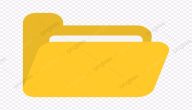إعادة ضبط المصنع لاب توب Asus وسوف نتحدث عن إعادة ضبط المصنع لاب توب Lenovo كيف أحدث لاب توب ASUS مزايا ضبط المصنع للسامسونج تجدون كل تلك الموضوعات من خلال مقالنا هذا
محتويات المقال
إعادة ضبط المصنع لاب توب Asus
1-إعادة ضبط المصنع من خلال الإعدادات: يُمكن إعادة جهاز اللآب توب الذي يعمل بنظام تشغيل ويندوز 10 إلى إعدادات ضبط المصنع من خلال قائمة الإعدادات الموجودة عبر الجهاز، وذلك عبر اتباع الخطوات الآتية النقر على زر البدء (Start Button) عبر لوحة مفاتيح الجهاز ثم النقر على رمز الإعدادات الظاهر على شكل دائرة مُسننة، أو النقر على رمز الإشعارات الظاهر في شريط المهام ثم النقر على خيار لوح جميع الإعدادات (All settings) في مركز الإجراءات. النقر على خيار التحديث والأمان (Update & Security). النقر على خيار الاستعادة (Recovery) الظاهر ضمن القائمة الموجودة على جانب الشاشة. النقر على خيار البدء (Get Started) الظاهر ضمن قسم إعادة تعيين هذا الجهاز (Reset this PC)، حيث سيؤدي النقر على هذا الخيار إلى ظهور نافذة تتضمن خيارين اثنين وهما على النحو الآتي
2- الإبقاء على ملفاتي (Keep my files)، يُستخدم هذا الخيار في حال رغبة المُستخدِم بإعادة الجهاز إلى إعدادات ضبط المصنع مع الاحتفاظ بالملفات الخاصة به الموجودة عبر الجهاز. إزالة كل شيء (Remove everything)، يُستخدم هذا الخيار في حال رغبة المُستخدِم بإزالة كل الملفات، والصور، والبرامج، الموجودة على الجهاز، وتجدر الإشارة إلى أنّه وفي كلا الخيارين سوف يُلغى تثبيت التطبيقات الموجودة عبر الجهاز كما ستُعاد جميع الخيارات إلى الوضع الافتراضي. اختيار أحد الخيارين السابقين، ثم اختيار خيار إعادة تثبيت محلي (Local reinstall) أو خيار تنزيل سحابي (Cloud download). النقر على زر اختيار الإعدادات (Choose settings) لتغيير بعض إعدادات إعادة الجهاز إلى ضبط المصنع، وعند الانتهاء يجب النقر على زر تأكيد (confirm)، ويمكن تجنب هذه الخطوة تماماً إذا لم يكن المستخدم يرغب في تعديل إعدادات إعادة الجهاز إلى ضبط المصنع. النقر على زر التالي (Next)، ثم النقر على زر إعادة التعيين (Reset).
إعادة ضبط المصنع لاب توب Lenovo
1-إعادة الحالة أو الوضع الذي كان عليه اللاب توب كما كان يوم إنتاجه من المصنع قد يكون مفيداً لعدة أسباب، فربما يريد الشخص بيع الجهاز أو بسب الفيروسات أو غيرها من الأسباب، ولعمل إعادة ضبط المصنع لللاب توب يجب اتباع الخطوات التالية تخزين جميع البيانات أو المعلومات المرغوب الاحتفاظ بها قبل عمل إعادة ضبط المصنع، وذلك من خلال نسخ جميع الملفات، والموسيقى، والصور، والفيديوهات، كونه سيتمّ حذف جميع هذه البيانات والبرامج التي تمّ تثبيتها من تاريخ شراء الجهاز ليوم ضبط المصنع.
2-تشغيل جهاز اللاب توب، وخلال عمليّة التشغيل يجب الضغط على واحد من المفاتيح التالية وذلك بحسب نوع الجهاز كما يلي جهاز lenovo: نضغط على f11 في حال لم تعمل أحد تلك الأزرار يجب البحث عن رسالة خلال التشغيل توضّح كيفيّة بدء إعادة ضبط المصنع، ربما يجب التأكد من أنّ قرص استعادة البيانات متاحاً على bios، وقد يكون غير موجود أو تمّ حذفه.
3-تظهر على الشاشة بعض التعليمات عن كيفيّة إتمام العملية، ولكن تختلف عمليّة إعادة ضبط المصنع من مصنع لمصنع ولذلك لا يمكننا عرض الإرشادات بشكل محدّد كونها ستظهر على شاشة اللاب التوب حسب نوعها، ولا يتطلّب منك سوى اتباع الإرشادات حرفيّاً، وغالباً ما تكون العملية تلقائية ابتداءً من التأكيد على عمل ضبط المصنع، وسيستغرق ذلك الانتظار مدة نصف ساعة، وهناك بعض الأجهزة تقوم بإعادة الويندوز في البداية ثم تثبيت البرامج بشكل تلقائيّ، ولذلك لا يجب الضغط على أيّ زر إلا بعد ظهور رسالة تُفيد بانتهاء عملية ضبط المصنع.
كيف أحدث لاب توب ASUS
1-أنت الآن بحاجة للذهاب إلى قسم الدعم وإدخال طراز الكمبيوتر المحمول الخاص بك (المشار إليه في الحالة) في الحقل الخاص ، والذي يتزامن دائمًا مع طراز اللوحة الأم. معرفة هذه المعلومات ستساعد مقالتنا بعد إدخال النموذج ، سيتم فتح نافذة خاصة في أعلى القائمة الرئيسية ، يجب تحديد “Drivers and Utilities (برامج التشغيل والأدوات المساعدة)” .
2-بعد ذلك ، تحتاج إلى اختيار نظام التشغيل الذي يعمل عليه الكمبيوتر المحمول. توفر القائمة اختيار Windows 7 و 8 و 8.1 و 10 (32 و 64 بت). إذا كان لديك نظام Linux أو إصدار قديم من Windows ، فحدد “غير ذلك” الآن حفظ BIOS الحالي لجهاز الكمبيوتر المحمول. للقيام بذلك ، تحتاج إلى التمرير لأسفل الصفحة قليلاً ، والعثور على علامة التبويب “BIOS” وتنزيل الملف / الملفات المقترحة.
3-بعد تنزيل البرنامج الثابت ، تحتاج إلى فتحه بمساعدة برنامج خاص. في هذه الحالة ، سننظر في الترقية من Windows باستخدام BIOS Flash Utility. هذا البرنامج مخصص فقط لأنظمة تشغيل عائلة Windows. يوصى بتحديث مساعدتهم باستخدام BIOS الذي تم تنزيله بالفعل. البرنامج لديه القدرة على تحديث عبر الإنترنت ، ولكن نوعية التثبيت في هذه الحالة سوف يترك الكثير مما هو مرغوب فيه.
مزايا ضبط المصنع للسامسونج
1-فك القفل السري للهاتف في حال عدم تذكره.
2-معالجة أخطاء النظام.
3-تفريغ مساحة الذاكرة الداخلية، الأمر الذي يتسبب في تخفيض إمكانية دخول الفيروسات إلى جهاز المحمول.
4-القضاء على الفيروسات التي تصيب النظام، وتكون السبب في بطئه.